文書番号:a50021
問題のある常駐プログラムを特定する方法(Windows 10)
Windows やアプリの動作が遅くなったり、不安定になった場合は、原因の 1 つとして常駐プログラムの影響が考えられます。動作に問題が発生した時は、一時的に常駐プログラムをすべて停止して改善するかご確認ください。
改善した場合は、停止したプログラムを順番に有効して、原因となるプログラムの特定をおこなってください。
※常駐プログラムをすべて停止にしても、問題が改善しない場合は、常駐プログラム以外の原因が考えられます。
【注意事項】
常駐プログラムには、セキュリティ対策ソフトも含まれます。
セキュリティ対策ソフトを停止するとPCが保護されない状態になりますので、インターネットに接続せずに作業することをおすすめします
【対象 OS】Windows 10
※Windows 11 は、こちらをご参照ください。
常駐プログラムを停止するには、「システム構成」から行います。以下の手順で操作してください。
- 「Win」キーと「R」キーを同時に押して [ファイル名を指定して実行] を開きます。
入力欄に [msconfig] と入力して(①)、OK を選択します(②)。
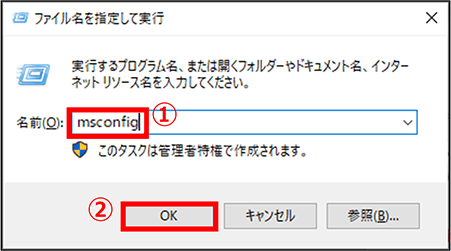
- システム構成が起動したら、スタートアップから、「タスクマネージャを開く」をクリックします。
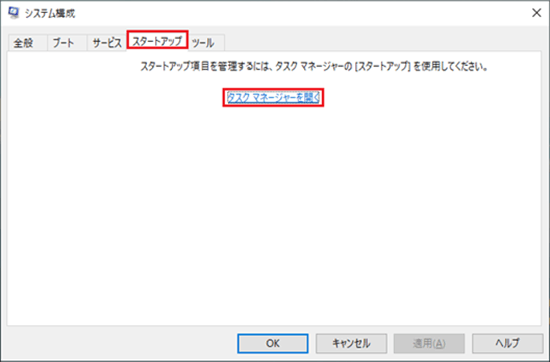
- [スタートアップ]の一覧が表示されます。有効になっているプログラムを選択して、[無効にする] をクリックします。
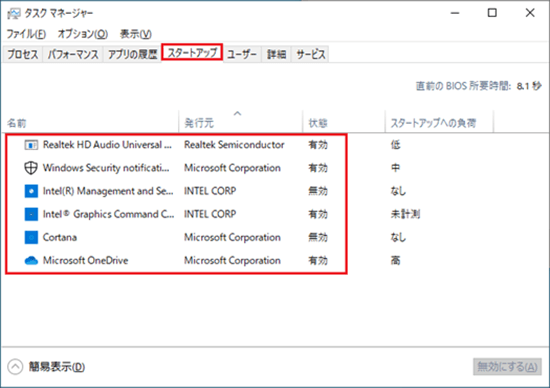
「有効」となっているプログラムをすべて「無効」にしたら、右上の×ボタンをクリックします。 - 続いて、「システム構成」 の[サービス] のタブを選択します。
[Microsoft のサービスをすべて隠す] にチェックをいれ、[すべて無効]を選択してOKをクリックします。
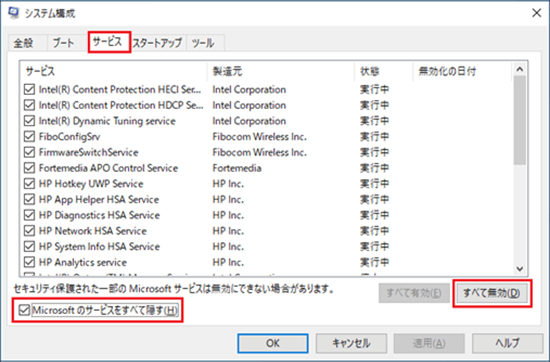
- 再起動を促すメッセージが表示されます。確認して再起動します。
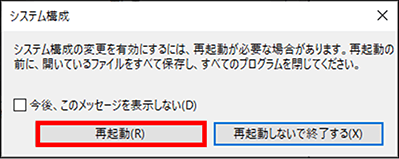
- 再起動後に現象が改善した場合は、常駐プログラムの影響が考えられます。無効にしたプログラムを数個ずつ有効にして原因となるプログラムをご確認ください。